14. Подключение
14.1 Подключение к приложению SEQTRAK
Существует два способа подключения к приложению SEQTRAK: по проводной ибеспроводной сети (Bluetooth и Wi-Fi).
* Функции беспроводной связи в SEQTRAK могут быть доступны не во всех странах.
* Приложение SEQTRAK для Windows не поддерживает беспроводную связь.
14.1.1 Проводное подключение
Используйте кабель USB-C — USB-C из комплекта для подключения SEQTRAK кинтеллектуальному устройству или компьютеру.
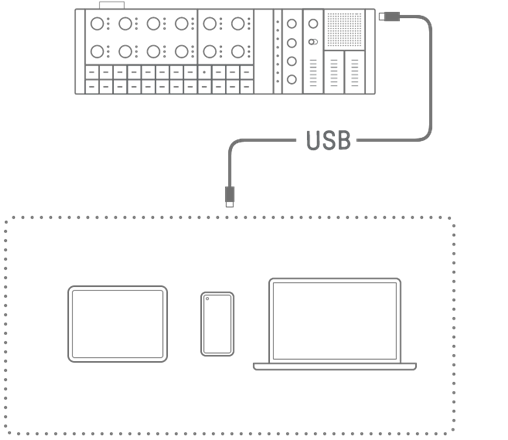
ПРИМЕЧАНИЕ
・ Для подключения к iPhone или iPad с разъемом Lightning требуется адаптер камеры Apple Lightning — USB 3 (продается отдельно) и кабель USB-A — USB-C.
14.1.2 Беспроводное соединение (Bluetooth)
Откройте раздел [DEVICE CONNECTION] (Подключение устройства) в приложении SEQTRAK. Удерживая нажатым регулятор [ALL] на SEQTRAK, нажмите кнопку [SWING] (Свинг). Global Meter будет гореть белым в течение 2 секунд, а затем SEQTRAK будет ожидать подключения Bluetooth в течение 30 секунд. В разделе [DEVICE CONNECTION] (Подключение устройства) в приложении SEQTRAK выберите [SEQTRAK_6 буквенно-цифровых символов для конкретного устройства], чтобы завершить подключение.
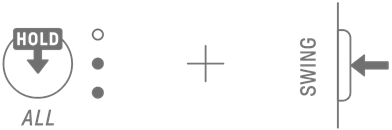
ПРИМЕЧАНИЕ
・ Удерживая ручку [ALL] (Все), нажмите кнопку [SWING] (Свинг), чтобы проверить состояние соединения с устройством. Если с устройством установлено соединение по Bluetooth, индикатор Global Meter будет гореть голубым цветом в течение 2 секунд.
14.1.3 Беспроводное соединение (Wi-Fi)
После установки соединения Bluetooth в приложении SEQTRAK появятся некоторые функции, требующие подключения по Wi-Fi (например, функция управления содержимым [PROJECT/SOUND MANAGER] (Проект/диспетчер звука)). Если требуется подключение по Wi-Fi, приложение SEQTRAK отобразит экран настройки подключения.
Есть два режима: прямое соединение между SEQTRAK и устройством и соединение между SEQTRAK и устройством через внешнюю точку доступа. Выберите режим, соответствующий параметрам вашей сети, а затем следуйте инструкциям на экране вприложении SEQTRAK, чтобы установить соединение по Wi-Fi.
ПРИМЕЧАНИЕ
・ SEQTRAK поддерживает полосу частот 2,4 ГГц.
14.2 Подключение к устройствам MIDI
Для обмена сигналами MIDI можно подключить SEQTRAK к устройству MIDI.
14.2.1 Использование кабеля USB-C — USB-C
Используйте кабель USB-C — USB-C из комплекта для подключения SEQTRAK к устройству MIDI. Если устройству MIDI требуется питание, SEQTRAK может подавать ток до 500 мА. Однако ток не будет подаваться на устройство MIDI, если заряд батареи SEQTRAK слишком низкий (на Global Meter горит не более 2 светодиодов).
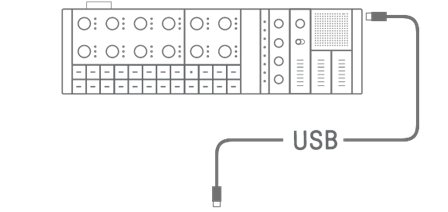
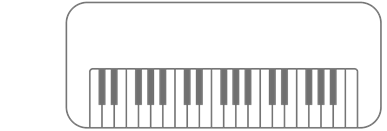
ПРИМЕЧАНИЕ
・ SEQTRAK может работать на многих совместимых с классом MIDI-устройствах. Однако некоторые MIDI-устройства могут не работать, что зависит от совместимости подключения. Список MIDI-устройств Yamaha, которые были протестированы и подтвердили свою совместимость с SEQTRAK, можно найти на странице загрузок указанного ниже веб-сайта.
Веб-сайт : https://www.yamaha.com/2/seqtrak/
・ Если форма разъема отличается от разъема на устройстве MIDI, к которому вы подключаетесь, используйте соответствующий имеющийся в продаже кабель-переходник.
14.2.2 Использование кабеля-переходника MIDI
Используйте прилагаемый кабель-переходник MIDI для подключения SEQTRAK кустройству MIDI. Разъем MIDI IN предназначен для приема данных MIDI, а разъем MIDI OUT — для отправки данных MIDI.
УВЕДОМЛЕНИЕ
・ При подключении прилагаемого кабеля-переходника MIDI отключите питание устройств SEQTRAK и MIDI. Подключение кабеля при включенном питании может повлиять на темп и голоса.
14.3 Подключение к компьютеру
Вы можете расширить возможности создания музыки, подключив SEQTRAK ккомпьютеру (Windows или Mac) и используя инструменты создания музыки, такиекакпрограммное обеспечение DAW.
14.3.1 Подключение к компьютеру (Windows)
1. Установите драйвер Yamaha Steinberg USB Driver на свой компьютер. USB-драйвер Yamaha Steinberg можно получить на странице «Загрузки» на следующем веб-сайте:
https://www.yamaha.com/2/seqtrak/.
2. Используйте прилагаемый кабель USB-C — USB-C для подключения компьютера к SEQTRAK.
14.3.2 Подключение к компьютеру (Mac)
Используйте прилагаемый кабель USB-C — USB-C для подключения компьютера к SEQTRAK.
ПРИМЕЧАНИЕ
・ Если компьютер, к которому вы подключаетесь, имеет только разъем USB Type-A, подготовьте кабель USB-A — USB-C. Однако обратите внимание на следующие меры предосторожности.
・ Стабильное соединение со всеми компьютерами не гарантируется.
・ Ток, подаваемый компьютером, ограничен 500 мА. Таким образом, при определенных условиях внутренняя батарея может разрядиться в процессе эксплуатации.
・ Если вы хотите использовать SEQTRAK во время зарядки встроенного аккумулятора, используйте прилагаемый кабель USB-C — USB-C для подключения устройства к компьютеру с портом USB Type-C.